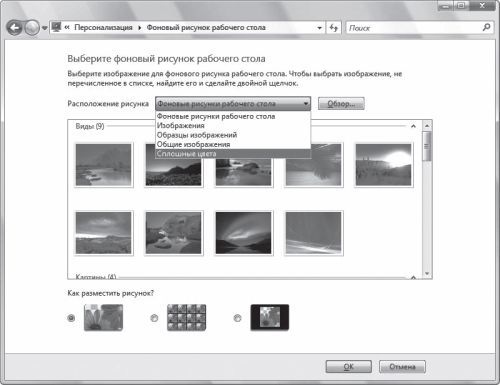
Рис. 2.10. Выбор фонового рисунка Рабочего стола
С помощью переключателя Как разместить рисунок? вы сможете выбрать один из трех вариантов расположения картинки на экране (Растянуть, Замостить или По центру), каждый из которых знаком пользователям предыдущих версий Windows. Однако в Vista варианты не подписаны, а изображены в виде миниатюр, что, впрочем, более понятно.
Если нет желания использовать в качестве обоев картинки, выберите в списке Расположение рисунка пункт Сплошные цвета. При этом в окошке снизу появятся квадраты разных цветов и оттенков. Щелкнув на любом из них, вы автоматически окрашиваете в выбранный цвет свой Рабочий стол.
Мы не будем рассматривать возможность изменения указателей мыши, свойств экрана и заставок, поскольку здесь по сравнению с Windows XP никаких значительных изменений не произошло.
3. Панель управления
Операционная система Windows Vista будет поставляться с 19 000 драйверов на установочном диске. Еще 11 000 драйверов для различных устройств можно будет скачать с помощью системы обновлений Windows Update.
Централизованный доступ к настройкам операционной системы традиционно осуществляется с помощью Панели управления (рис. 3.1). Поэтому знакомство с ней является обязательным для всех желающих взглянуть на нововведения Windows Vista "изнутри". Есть все основания полагать, что вы относитесь к числу таковых, так что без лишних колебаний отправляемся по маршруту Пуск ► Панель управления и приступаем к обстоятельному изучению новых технологий Vista.
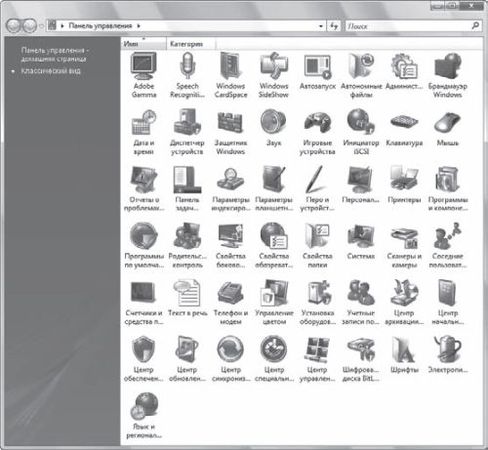
Рис. 3.1. Панель управления
Ниже будут рассмотрены не все элементы, находящиеся на Панели управления Windows Vista, а лишь новые и те, которые претерпели существенные изменения.
Автозапуск
После двойного щелчка на значке Автозапуск вы перейдете на страницу, где можно выбрать действие, выполняемое системой при вставке компакт-диска в привод или подключении к компьютеру флеш-брелока. Например, раскрытый список Звуковой CD представлен на рис. 3.2.

Рис. 3.2. Параметры автозапуска звукового компакт-диска
Для дисков с программами или играми доступен пункт Установить или выполнить программу, выбрав который, вы заставите систему автоматически запускать инсталляцию имеющегося на диске приложения.
В общем, в окне Автозапуск можно настроить реакцию Windows Vista на компакт-диск с любым содержимым (фильмами, музыкой, изображениями и т. д.) и даже на пустой CD или DVD.
Резервное копирование
В Windows Vista разработчики наконец-то сделали резервное копирование внятным! Если вы вспомните, как эта функция была запрятана в Windows ХР, то поймете, что я имею в виду.
Щелкнув в окне Панель управления на значке Центр архивации и восстановления, вы получите доступ к возможностям создания резервной копии файлов, точки восстановления системы или восстановления данных из резервной копии. Ничего принципиально нового по сравнению с Windows XP здесь не реализовано, просто механизм доработан и отшлифован.
Шифрование диска
Выполнив в окне Панель управления двойной щелчок на значке Шифрование диска BitLocker, вы получите доступ к механизму защиты жесткого диска от несанкционированного доступа. BitLocker позволяет полностью зашифровать системный диск (включая файл подкачки и временный файл спящего режима). Причем эта защита срабатывает, даже если перенести ваш винчестер на другой компьютер.
Чтобы использовать всю мощь BitLocker, материнская плата должна быть оборудована модулем доверенной платформы (Trusted Platform Module, TPM). Это дополнительный чип на материнской плате, в котором BitLocker будет хранить свои ключи. Его использование не даст взломать компьютер, когда операционная система Windows Vista будет находиться в нерабочем состоянии (например, компьютер выключен или загружен с компакт-диска).
Те пользователи, компьютеры которых не поддерживают технологию TPM, тоже могут работать с BitLocker. Для них предусмотрен ключ на внешнем носителе (USB-брелоке) или специальный пароль, который вводится при включении компьютера.
По большому счету эта функция не является чем-то новым. Шифровать данные можно было и средствами Windows XP. Особенность Vista заключается в расширении степеней защиты. Доступ к данным в обход системы невозможен. Если хакеры попытаются загрузить с внешнего носителя другую операционную систему, у них ничего не выйдет.
Любопытно, о BitLocker ходит слух, будто британское правительство намерено потребовать от Microsoft своего рода запасной ключ для BitLocker: якобы спецслужбы опасаются, что в случае необходимости они не смогут без такого ключа получить доступ к защищенным компьютерам. Хотя не исключен вариант хорошо спланированной рекламной утки.
Известный специалист по криптографии Брюс Шнайер считает, что примененная в Windows Vista технология шифрования BitLocker затруднит или даже сделает невозможной установку на компьютер второй операционной системы, в частности Linux.
Управление цветом
Помните, в Windows XP в свойствах монитора была вкладка Управление цветом, на которой можно было выбрать цветовой профиль для монитора? Так вот, теперь управлению цветом посвящено отдельное окно, доступное из Панели управления с помощью одноименного значка.
На вкладке Устройства в строке Устройство задается устройство вывода изображения (это может быть монитор, принтер или факс), а в нижней части указывается ассоциированный с ним цветовой профиль.
На вкладке Все профили вы сможете просмотреть другие цветовые профили, установленные в вашей системе.
Последняя вкладка, Подробно, предназначена для истинно продвинутых пользователей с дизайнерскими замашками. На этой вкладке вы сможете заняться расширенными настройками цветопередачи. Поверьте, здесь есть, где развернуться.
Дата и время
Если в Омске живет ваша теща, а в Гондурасе находятся деловые партнеры, то возможность следить за несколькими часовыми поясами одновременно – именно то, что вам нужно. Windows Vista позволяет осуществлять это встроенными средствами, а не с помощью программ от сторонних разработчиков.
Щелкните в окне Панель управления на значке Дата и время и в открывшемся окне перейдите на вкладку Дополнительные часы. Здесь вы можете выбрать два часовых пояса, помимо основного локального.
Чтобы следить за временем сразу в нескольких точках планеты, достаточно подвести указатель мыши к часам в области уведомлений (в правой части Панели задач).